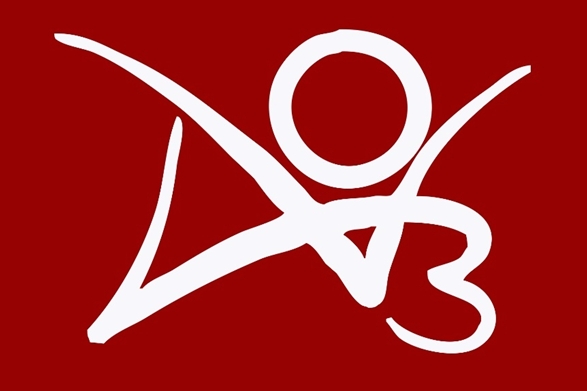Windows 11:如何从文件资源管理器的上下文菜单中删除使用 Clipchamp 编辑
在文章实战开发的过程中,我们经常会遇到一些这样那样的问题,然后要卡好半天,等问题解决了才发现原来一些细节知识点还是没有掌握好。今天golang学习网就整理分享《Windows 11:如何从文件资源管理器的上下文菜单中删除使用 Clipchamp 编辑》,聊聊,希望可以帮助到正在努力赚钱的你。
Clipchamp 是微软 Windows 11 操作系统的新默认应用程序。微软于 2021 年购买了基于网络的视频编辑器,并于 2022 年初将其集成到 Windows 11 的开发版本中。
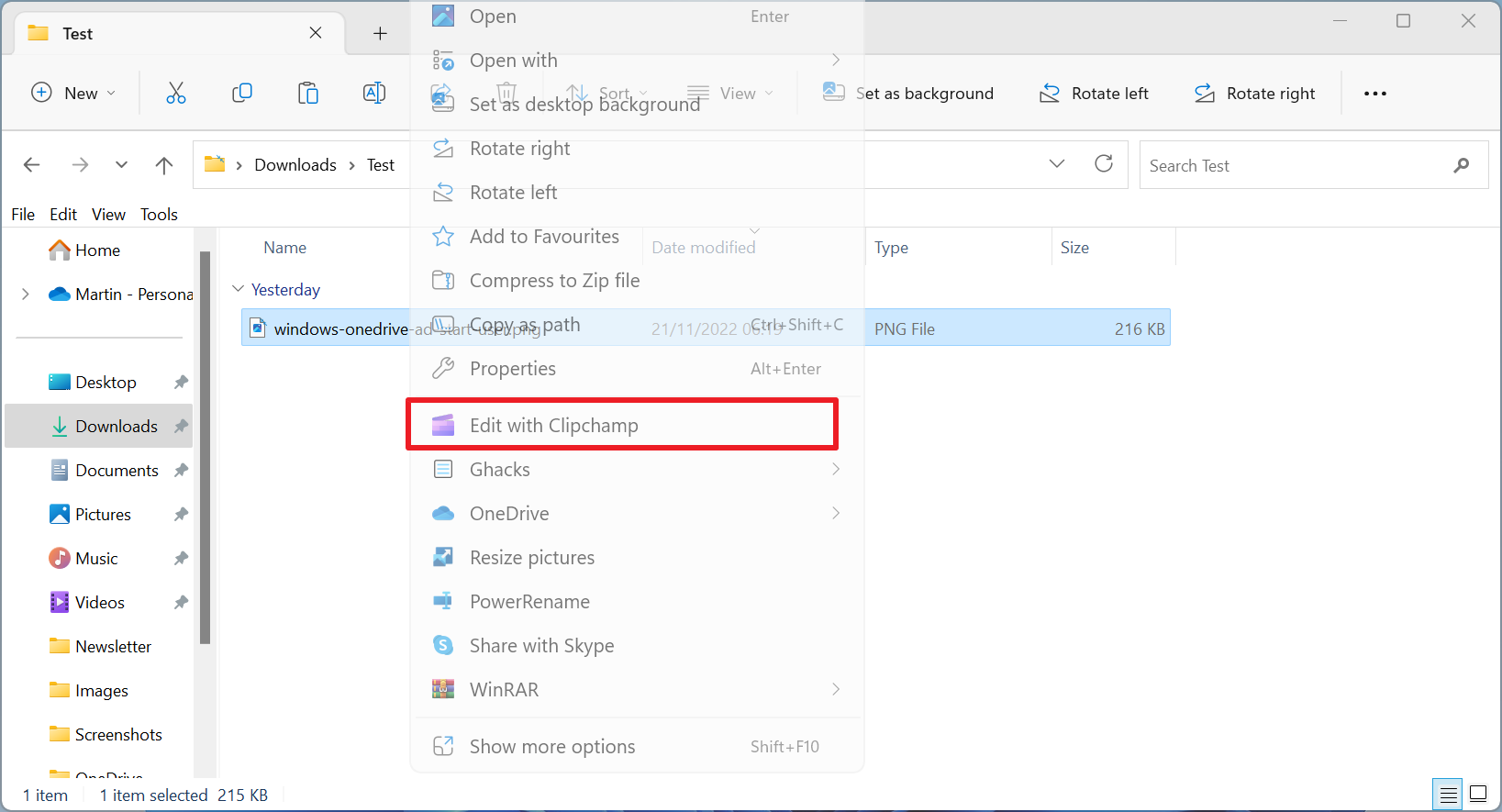
Clipchamp 的免费版本当时并不能真正使用,因为它有太多的限制。它为所有视频加水印并将导出限制为 480p。Microsoft取消了一些限制并更改了可用计划。导出现在支持 1080p,免费版导出不再添加水印。
微软将Clipchamp 作为 Windows 11 2022 更新中的默认应用程序。
Windows 11 用户可能会在各个地方接触到 Clipchamp。其中之一是文件资源管理器,更准确地说,在媒体文件类型的右键单击上下文菜单中。
使用 Clipchamp 编辑选项位于上下文菜单的显着位置。不使用媒体编辑器的 Windows 11 用户有两个主要选项可以删除文件资源管理器中的上下文菜单列表:
- 在系统上完全卸载 Clipchamp。
- 编辑 Windows 注册表以仅删除 Clipchamp 上下文菜单条目。
第一个选项简单明了,更适合大多数用户,因为它执行起来更简单。
从 Windows 11 上卸载 Clipchamp
- 选择“开始”>“设置”。
- 切换到应用程序 > 已安装的应用程序。
- 在顶部的搜索字段中输入 clipchamp 以快速找到该应用程序。
- 激活 Clipchamp 条目旁边的三点菜单,然后选择卸载命令。
- 确认卸载命令。
Clipchamp 已从系统中删除,包括应用程序的上下文菜单条目。
删除 Clipchamp 的上下文菜单条目
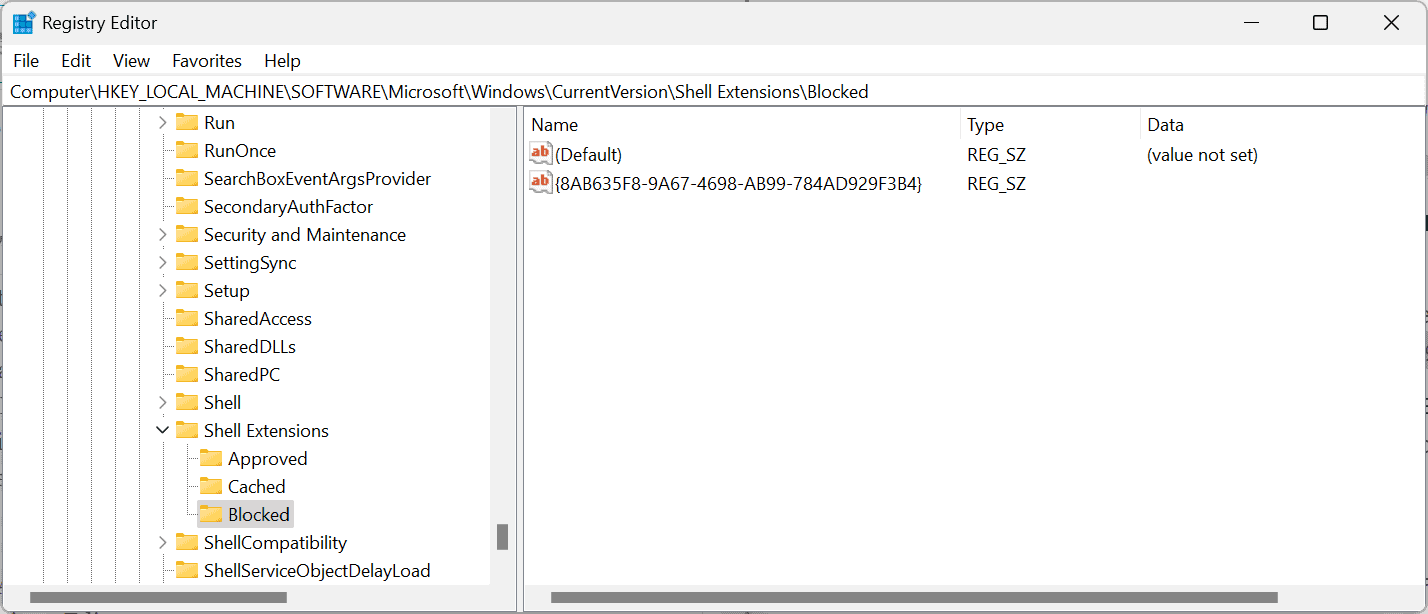
使用 Clipchamp 但不需要上下文菜单条目的 Windows 11 用户可以只从操作系统中删除该条目。如果通过其他方式删除了 Clipchamp,但没有删除上下文菜单条目,则此方法也可能有用。
注意:Registry 是 Windows 的核心系统,建议在继续操作之前创建备份。
- 打开开始界面。
- 键入注册表编辑器并选择结果。
- 确认显示的安全提示。
- 将路径 Computer\HKEY_LOCAL_MACHINE\SOFTWARE\Microsoft\Windows\CurrentVersion\Shell Extensions 粘贴到顶部的地址字段中。
- 如果 Blocked 子项不存在,请右键单击 Shell Extensions 并选择 New > Key。将其命名为 Blocked。
- 右键单击 Blocked 并选择 New > String value。
- 将其命名为 {8AB635F8-9A67-4698-AB99-784AD929F3B4}。该字符串是 Clipchamp GUID。
- 退出注册表编辑器。
- 重启系统。
以上就是《Windows 11:如何从文件资源管理器的上下文菜单中删除使用 Clipchamp 编辑》的详细内容,更多关于上下文的资料请关注golang学习网公众号!
 ChatGPT 就能为您制作视频?微软的GPT-4即将面世,了解一切
ChatGPT 就能为您制作视频?微软的GPT-4即将面世,了解一切
- 上一篇
- ChatGPT 就能为您制作视频?微软的GPT-4即将面世,了解一切

- 下一篇
- 如何修复 Windows + Shift + S 不工作
-
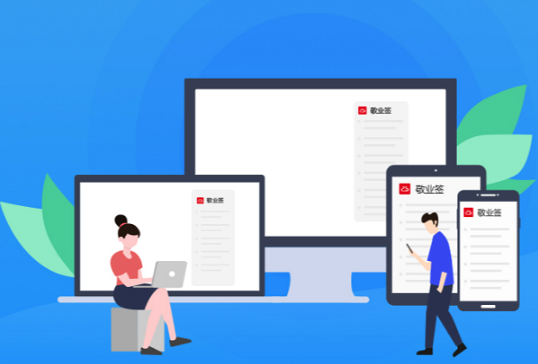
- 文章 · 软件教程 | 14秒前 | 视频 优化 PowerPoint 卡顿 播放流畅度
- PPT插入视频不卡顿的实用技巧
- 423浏览 收藏
-
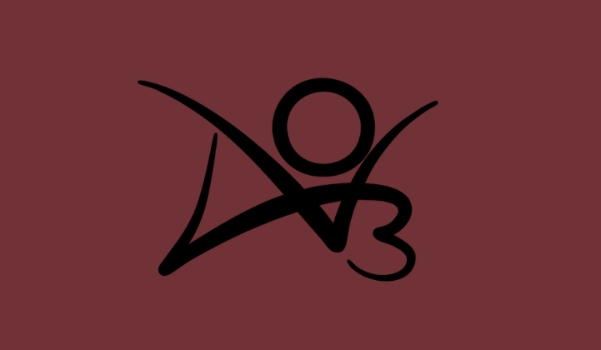
- 文章 · 软件教程 | 1分钟前 | 手机 镜像站 官网入口 AO3 archiveofourown.org
- AO3官网入口2025及镜像站使用方法
- 340浏览 收藏
-
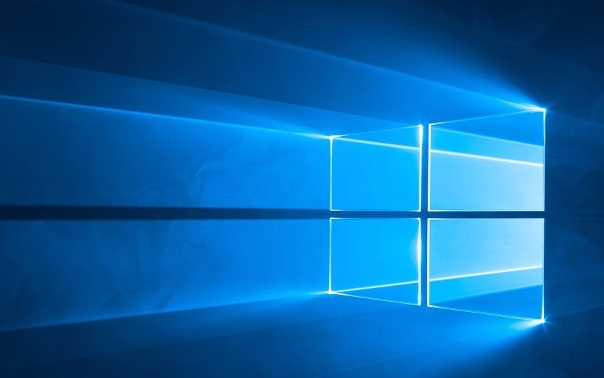
- 文章 · 软件教程 | 2分钟前 |
- Windows10商店打不开怎么办
- 143浏览 收藏
-

- 文章 · 软件教程 | 3分钟前 |
- Word制作组织结构图的简单方法
- 206浏览 收藏
-
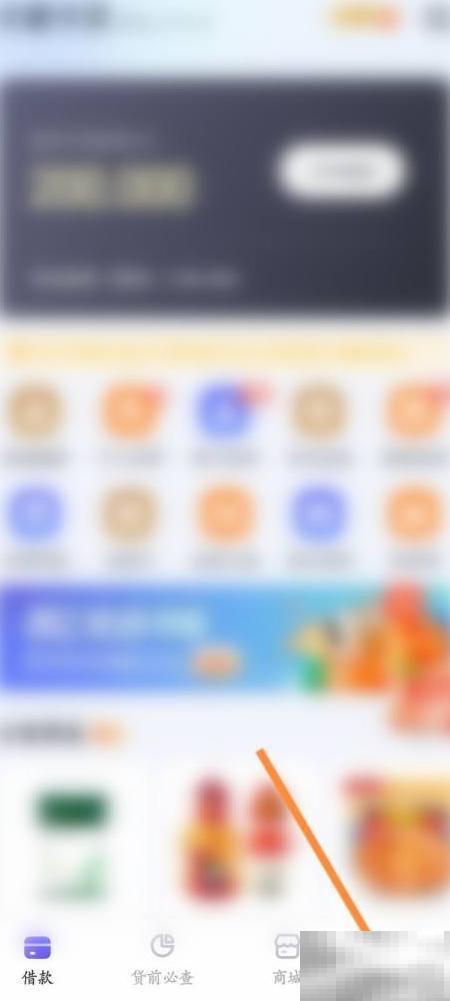
- 文章 · 软件教程 | 6分钟前 |
- 小赢卡贷客服电话及联系方式
- 334浏览 收藏
-

- 文章 · 软件教程 | 8分钟前 |
- AO3永久链接获取方法及防迷路技巧
- 317浏览 收藏
-
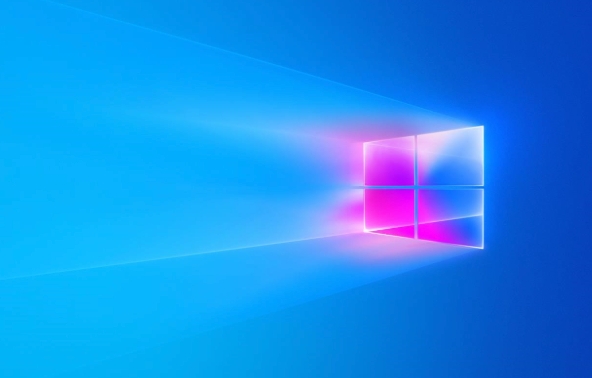
- 文章 · 软件教程 | 11分钟前 |
- Win11屏幕录制方法详解
- 298浏览 收藏
-
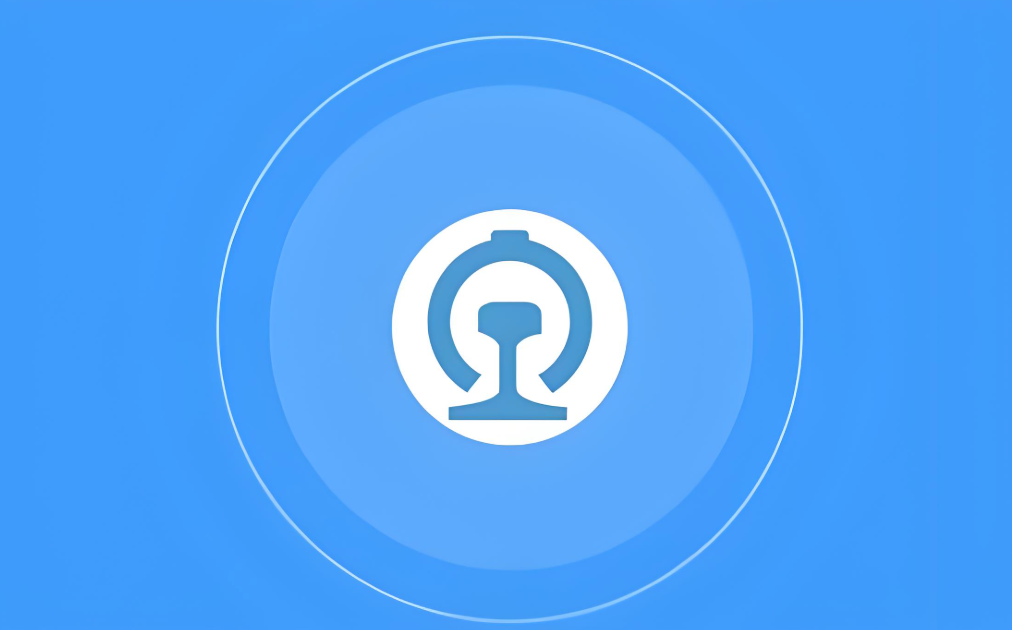
- 文章 · 软件教程 | 14分钟前 |
- 学生票次数用完怎么补办?12306方法详解
- 376浏览 收藏
-

- 文章 · 软件教程 | 16分钟前 |
- 汽水音乐怎么创建歌单?
- 498浏览 收藏
-

- 前端进阶之JavaScript设计模式
- 设计模式是开发人员在软件开发过程中面临一般问题时的解决方案,代表了最佳的实践。本课程的主打内容包括JS常见设计模式以及具体应用场景,打造一站式知识长龙服务,适合有JS基础的同学学习。
- 543次学习
-

- GO语言核心编程课程
- 本课程采用真实案例,全面具体可落地,从理论到实践,一步一步将GO核心编程技术、编程思想、底层实现融会贯通,使学习者贴近时代脉搏,做IT互联网时代的弄潮儿。
- 516次学习
-

- 简单聊聊mysql8与网络通信
- 如有问题加微信:Le-studyg;在课程中,我们将首先介绍MySQL8的新特性,包括性能优化、安全增强、新数据类型等,帮助学生快速熟悉MySQL8的最新功能。接着,我们将深入解析MySQL的网络通信机制,包括协议、连接管理、数据传输等,让
- 500次学习
-

- JavaScript正则表达式基础与实战
- 在任何一门编程语言中,正则表达式,都是一项重要的知识,它提供了高效的字符串匹配与捕获机制,可以极大的简化程序设计。
- 487次学习
-

- 从零制作响应式网站—Grid布局
- 本系列教程将展示从零制作一个假想的网络科技公司官网,分为导航,轮播,关于我们,成功案例,服务流程,团队介绍,数据部分,公司动态,底部信息等内容区块。网站整体采用CSSGrid布局,支持响应式,有流畅过渡和展现动画。
- 485次学习
-

- ChatExcel酷表
- ChatExcel酷表是由北京大学团队打造的Excel聊天机器人,用自然语言操控表格,简化数据处理,告别繁琐操作,提升工作效率!适用于学生、上班族及政府人员。
- 3212次使用
-

- Any绘本
- 探索Any绘本(anypicturebook.com/zh),一款开源免费的AI绘本创作工具,基于Google Gemini与Flux AI模型,让您轻松创作个性化绘本。适用于家庭、教育、创作等多种场景,零门槛,高自由度,技术透明,本地可控。
- 3425次使用
-

- 可赞AI
- 可赞AI,AI驱动的办公可视化智能工具,助您轻松实现文本与可视化元素高效转化。无论是智能文档生成、多格式文本解析,还是一键生成专业图表、脑图、知识卡片,可赞AI都能让信息处理更清晰高效。覆盖数据汇报、会议纪要、内容营销等全场景,大幅提升办公效率,降低专业门槛,是您提升工作效率的得力助手。
- 3455次使用
-

- 星月写作
- 星月写作是国内首款聚焦中文网络小说创作的AI辅助工具,解决网文作者从构思到变现的全流程痛点。AI扫榜、专属模板、全链路适配,助力新人快速上手,资深作者效率倍增。
- 4564次使用
-

- MagicLight
- MagicLight.ai是全球首款叙事驱动型AI动画视频创作平台,专注于解决从故事想法到完整动画的全流程痛点。它通过自研AI模型,保障角色、风格、场景高度一致性,让零动画经验者也能高效产出专业级叙事内容。广泛适用于独立创作者、动画工作室、教育机构及企业营销,助您轻松实现创意落地与商业化。
- 3832次使用
-
- pe系统下载好如何重装的具体教程
- 2023-05-01 501浏览
-
- qq游戏大厅怎么开启蓝钻提醒功能-qq游戏大厅开启蓝钻提醒功能教程
- 2023-04-29 501浏览
-
- 吉吉影音怎样播放网络视频 吉吉影音播放网络视频的操作步骤
- 2023-04-09 501浏览
-
- 腾讯会议怎么使用电脑音频 腾讯会议播放电脑音频的方法
- 2023-04-04 501浏览
-
- PPT制作图片滚动效果的简单方法
- 2023-04-26 501浏览